「スマホだけで年賀状を作ってみたい!でも、しっかり作れるかどうか不安・・・」と感じていませんか?
便利な時代になったもので、パソコンやプリンターがなくてもスマホ1台あれば年賀状が作成できるようになりました。けれども、どのアプリの操作性が良いのか、印刷品質が良いのかはわからないものです。
そこでおすすめするのが「スマホで年賀状2020」というスマホアプリ。
簡単な操作で、おしゃれな年賀状があっという間に完成します。しかも無料でサンプル注文もできるので、相手に送る前に印刷の仕上がりを確かめることも可能です。
他にも便利に使える機能が満載。当記事では、スマホで年賀状2020の特長や印刷料金、使い方まで画像を交えて紹介します。スマホだけで年賀状の作成・注文・印刷までしたい人、必見です。
目次
スマホで年賀状2020の3つの特長
スマホで年賀状2020は、株式会社CONNECTIT(コネクティット)が運営しているスマホアプリです。ママタレントの小倉優子さんがCMに起用されており、ダウンロード数は300万を超えるほど人気を集めています。
そこで、スマホで年賀状2020の特長を3つ挙げてみました。
- おしゃれなデザインの年賀状を作成できる
- サンプル注文で仕上がりを確認できる
- 宛先帳の登録は「宛名スキャン」が便利
それぞれの詳細を見てみましょう。
おしゃれなデザインの年賀状を作成できる
スマホで年賀状2020には、おしゃれなデザインやかわいいデザインが多いのが特長。そのデザインは1,000種類以上あります。しかもすべて新作デザインです。
たとえば、
- てぬぐいブランド「濱文様」のコラボデザイン
- 北欧デザイン
- ファンタジスタ歌磨呂氏のデザイン
- すみっコぐらしデザイン
など、大人っぽいものから、キャラクターものまで、スマホで年賀状2020でしか作成できないデザインが揃っています。
はがき代と印刷代は別途かかりますが、アプリ内で作成するのは無料です。スマホで年賀状2020で作成すれば、新年に目を引く年賀状を届けられます。
サンプル注文で仕上がりを確認できる
ネット印刷だと、その仕上がりがどの程度のクオリティーなのか気になりませんか?普段お世話になっている人に送る年賀状ですから、印刷品質の悪いものを送るわけにはいきません。
そこで役立つのがスマホで年賀状2020の「サンプル注文」。作成したデザインを、見本はがきに印刷して届けてくれるサービスです。実際に注文する前に、サンプルで仕上がりを確認できるので安心して印刷できます。
サンプル注文の料金は無料。ただし、サンプル注文は12月20日15時までの受付となっているため、早めの注文をするようにしましょう。
宛先帳の登録は「宛名スキャン」が便利
スマホで年賀状2020には宛先帳機能があります。一度登録しておけば来年以降も使えるので便利です。
しかし、宛名をすべて手入力するのは意外と手間がかかるもの。そのようなときに使えるのが「宛名スキャン機能」です。
手元にあるはがきをアプリから撮影するだけで、自動でデータ化して宛先帳に登録してくれます。宛名スキャンは何枚でも無料です。
ただし、データが反映されるまでに1日~2日の時間がかかります。さらに利用が集中するとサービスが終了する可能性もあるため、宛名スキャン機能を使うなら早めの年賀状準備がおすすめです。
スマホで年賀状2020のお値段は?印刷料金と支払い方法
スマホで年賀状2020は、1回で1枚~1,000枚まで注文が可能です。
では実際に注文すると、印刷代金とはがき代はいくら発生するのでしょうか。以下の表で料金をまとめました。なお記載の料金は、1枚あたりの税込み金額です。
| 普通紙 | 写真用紙 | 喪中・寒中 | |
| 印刷代金 | 80円 | 110円 | 70円 |
| はがき代金 | 63円 | ||
| はがき種類 | 年賀 | 年賀・ディズニー年賀・スヌーピー年賀 | 通常(胡蝶蘭) |
| 送料(自宅へ送る場合) | 80枚以下:全国一律390円 80枚以上:全国一律810円 |
||
| まとめ割50枚以上の印刷代金 | 56円 | 77円 | 49円 |
スマホで年賀状2020で注文をしても、はがき代金は郵便局やコンビニで購入するのと同じです。そこへ印刷代金が追加される仕組みとなっています。
さらに10枚以上注文すると、「まとめ割」が適用されてお得です。まとめ割の割引率は購入枚数によって異なるので、スマホで年賀状公式サイトにて確認しておきましょう。
友人用と親戚用などデザインを変えて頼みたいときも、注文の合計枚数が10枚以上になっていれば割引が適用されます。50枚以上の購入で最大30%OFFです。
たとえば、写真用紙の年賀状を50枚印刷して自宅に届けてもらう場合を試算してみると以下のようになります。
- 印刷代金:77円×50=3,850円
- はがき代金:63×50=3,150円
- 送料:390円
- 合計:7,390円
もしポスト投函代行も依頼するなら、送料分はかかりません。スマホで年賀状2020でネット印刷しても、そこまでコストがかからないことがわかります。
また支払い方法は以下のとおりです。
- クレジットカード決済
- コンビニ・郵便局払い
- Yahoo!ウォレット決済
- 楽天ペイ
- キャリア決済(アプリ版のみ)
クレジットカード払いの他にも、支払い方法が選べるのが魅力です。コンビニ・郵便局払いだけは、決済手数料が別途200円発生します。そのほかは手数料0円ですので、使い勝手の良いものを選んでみてください。
スマホで年賀状2020のクーポン情報
スマホで年賀状2020では、注文時に利用できる割引クーポンが配布されています。クーポン利用でお得に注文できます。
せっかくの割引チャンスですので、クーポンを持っている人は忘れずに入力するようにしましょう。
何種類かクーポンがあるようですが、詳しい情報は見当たりませんでした(2019年12月6日時点)。
今回は「150円OFFの割引クーポン」を手に入れた方法についてご紹介します。
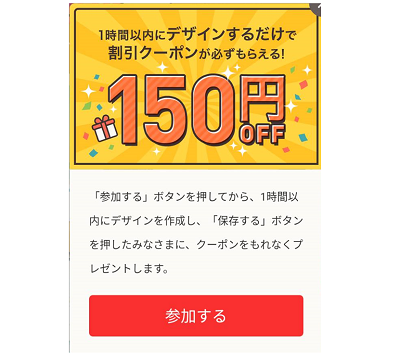
初回のアプリ起動時に1時間以内にデザインするだけでクーポンがもらえるというものでした。時間が過ぎると獲得できなくなるようですので、表示したらすぐにデザインしてクーポンをゲットしておきましょう。注文する必要はなく、デザイン作成まですれば、クーポンコードが発行されました。
クーポンの使い方は、注文時に12桁のコードを入力すると、割引された金額が表示されます。クーポンによって利用条件がありますので、内容を確認した上でご利用ください。
スマホで年賀状2020の使い方
スマホで年賀状2020を使って、年賀状を作るのは簡単。作成するための操作方法を画像付きで紹介します。ここで紹介する使い方は以下のとおりです。
- 基本の操作方法
- ログインする
- デザインを検索する
- 写真フィルターを使う
- スタンプを使う
- メッセージを変更する
- 保存したデザインを編集する
- 宛先帳を登録する
- 注文する
なお紹介する内容は、Android版スマホで年賀状2020のバージョン6.3時点のものです。
アプリをダウンロードする
スマホで年賀状2020はスマホアプリです。Android、iPhoneともに対応していますので、まずはアプリをダウンロードしましょう。

初回起動時はアプリの説明が出ます。トップページまで表示されたら準備完了です。
ログインする
昨年もスマホで年賀状を利用した人は、ログインすることで引き続き宛先帳のデータを使えます。
- トップページ左上の人型マーク
- ログイン/新規会員登録
- 登録済みのメールアドレス・パスワードでログイン
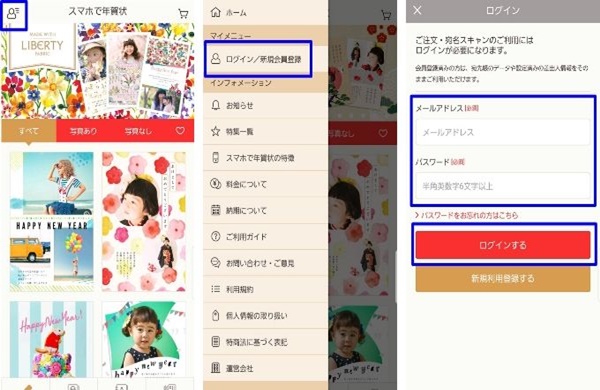
ログインはトップページ下の「宛先帳」「宛名スキャン」からもできます。
また今回初めて使う場合も、新規会員登録しておくと便利です。その理由は、宛先帳や宛名スキャンを使うにはログインが必須となるからです。
- ログインページから「新規利用登録する」
- メールアドレス・パスワードなどを入力する
- 画面下の「利用規約に同意する」「登録」の順に進む
- 登録したアドレス宛に登録完了メールが届く
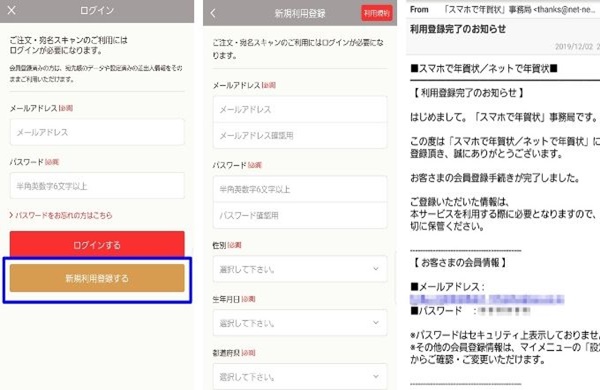
基本の操作方法
操作の基本は、好みの年賀状デザインを選んで、編集、保存するだけです。保存したデザインは「マイデザイン」に追加されます。
- 好きなデザインを選んで「このデザインでつくる」
- スタンプやメッセージを追加する
- 保存
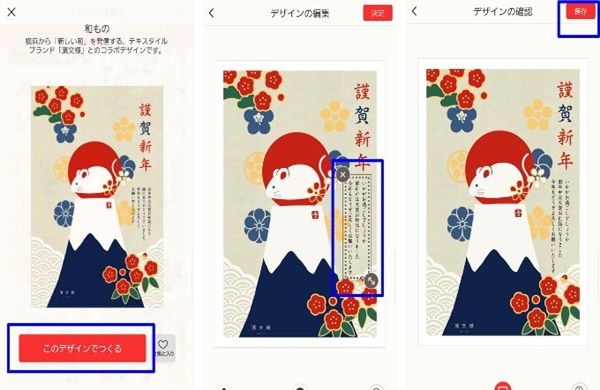
デザインを検索する
スマホで年賀状2020には1,000種類以上のデザインがあり、1つ1つチェックしていたら時間がなくなってしまいます。そこで便利な検索機能があります。デザインを絞り込むときに使ってみましょう。
- トップページを下にスワイプすると虫眼鏡マークが出る
- 写真枚数や構図、カテゴリーなどを選択する
- 「この条件でさがす」をタップ
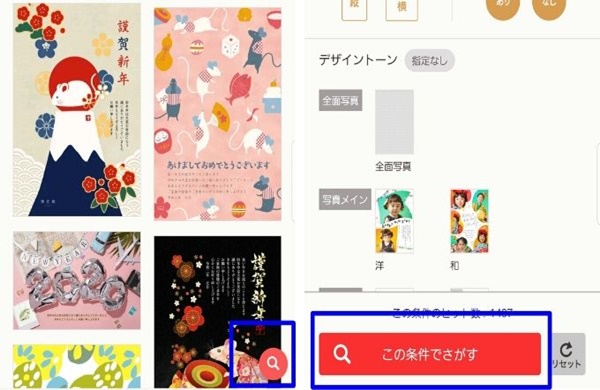
また検索ではなく、カテゴリーごとにそれぞれ見ていく方法もあります。
- トップページで「写真あり」「写真なし」を選ぶ
- 下にスワイプするとカテゴリーが出る
- 左右にスワイプしてカテゴリーを選ぶ
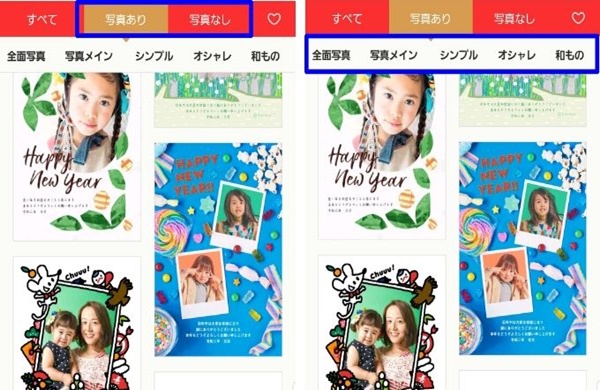
実際のアプリ画面では12個のカテゴリーに分かれています。
- 全面写真
- 写真メイン
- シンプル
- オシャレ
- 和もの
- カワイイ
- コミカル
- 結婚・出産
- キャラクター
- チャリティー
- 引越し
- 喪中・寒中
素敵なデザインが多く、つい見入ってしまうほどです。
写真フィルターを使う
写真付きデザインを選ぶと、写真にフィルターをかけられます。
- 写真付きデザインを選んで「写真追加」
- カメラロールから写真を選択
- 画面下からフィルターを選ぶ
- 決定
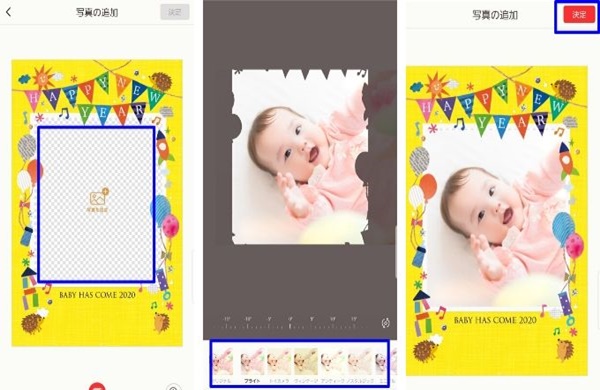
また「写真一括編集」を使うと、複数枚の写真に同じフィルターをかけることも可能です。
スタンプを使う
スタンプを追加すると年賀状にオリジナリティーを出せます。
- 編集画面の左下「スタンプ」
- スタンプの種類を選ぶ
- 好きなスタンプをタップ
- 位置と大きさを調整する
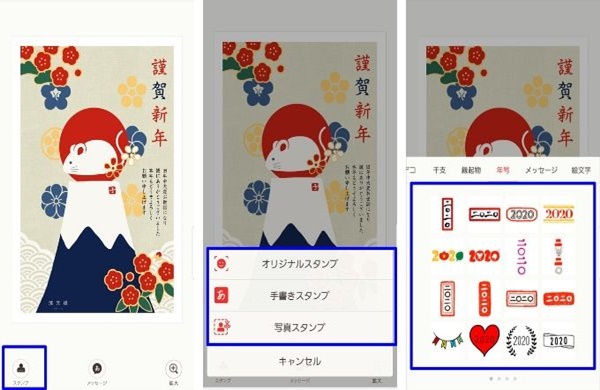
スタンプの種類は以下の3種類。
- 通常スタンプ
- 写真スタンプ
- 手書きスタンプ
通常スタンプは、干支や縁起物など8種類のカテゴリーから選べます。
写真スタンプは、写真を切り抜いてスタンプにする方法。子供やペットの写真などをスタンプにできるので、標準のデザインだけでは少し物足りないときに便利です。
手書きスタンプは、白い紙に書いた文字をカメラで読み取ってスタンプにできます。ネット印刷でも手書き文字があると温かみのある雰囲気に仕上がります。
メッセージを変更する
年賀状を送る相手によって文章を変えられます。
- 編集画面の「メッセージ」
- 手入力 or 定型文を選ぶ
- 完了
- 位置と大きさを調整する
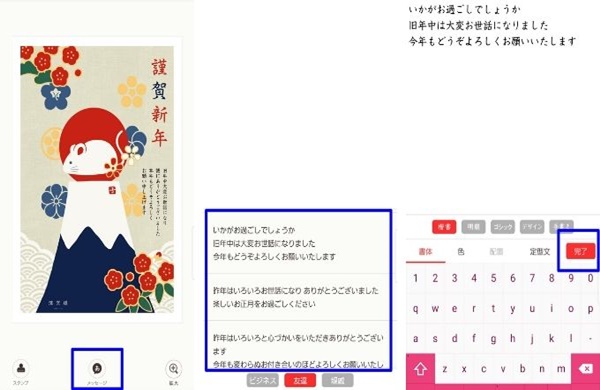
メッセージの編集画面では、書体・色・配置を変更できます。定型文から選んだ場合でも、一部を自分の文章に書き直すことも可能です。
またデザインによって賀詞が変更できるものもあります。賀詞の変更はスタンプで行います。
- 編集画面で賀詞を選択(変更できるものしか選択できません)
- ×マークで削除する
- スタンプ
- オリジナルスタンプ内の「賀詞」
- 好きなものを選ぶ
- 位置と大きさを調整する
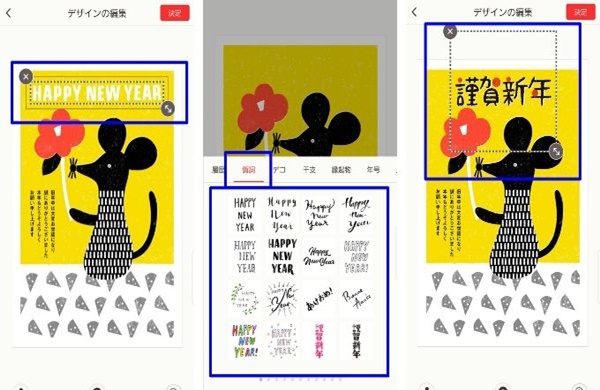
保存したデザインを編集する
保存したデザインを後から編集できます。何パターンか作成しておくと比較検討するときに役立ちます。
- トップページ下の「マイデザイン」
- 編集したいデザインを選ぶ
- 編集
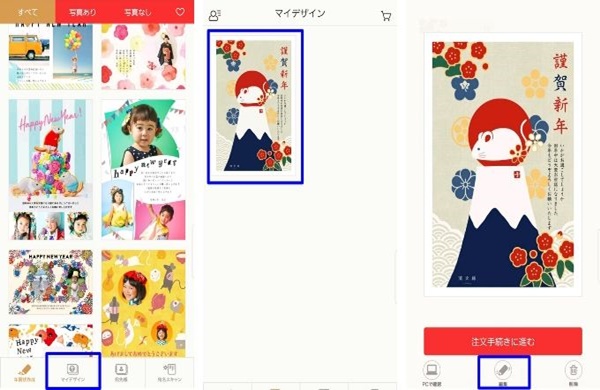
宛先帳を登録する
宛名印刷をする場合は、相手の住所や氏名を宛先帳に登録しましょう。登録するには手入力と宛名スキャンを使う方法があります。
- トップページ下「宛先帳」
- +マークから追加
- 宛先を入力し「決定する」

- トップページ下「宛名スキャン」
- はがきを撮影(複数枚の撮影も可能)
- 撮影した写真を確認して「送信」
- 「正常に送信出来ました。」と表示されたら完了
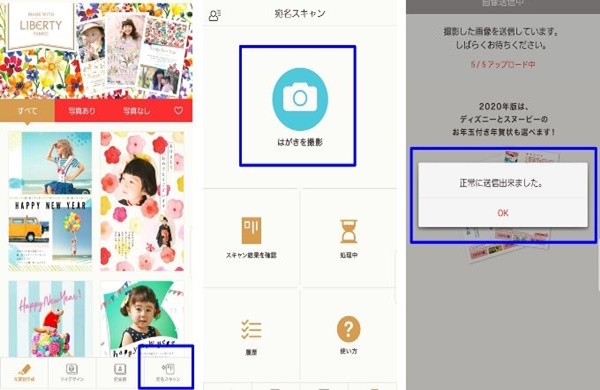
5枚の宛名スキャンを試してみたところ、約19時間で宛先帳に登録されました。けれども枚数や混み具合によっても時間は前後することが予想されます。余裕を持って依頼しましょう。
また宛名スキャンが完了したら、一度、内容の確認をしておくことをおすすめします。その理由は、画像が不鮮明だったり、入力するオペレーターが読めなかった文字があったりすると、間違った情報で入力されている場合もあるからです。
宛名入力に手間をかけずに宛先帳の登録ができますが、入力精度が完璧ではないことを理解した上で利用しましょう。
注文する
デザインが決まったら注文をして年賀状作成は終了です。
- マイデザインから注文したいものを選ぶ
- 注文手続きに進む
- 注文方法を選ぶ
- 画面に沿って必要事項を入力する
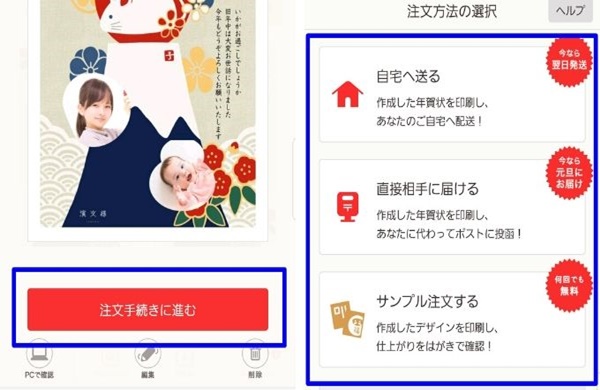
注文するときの注意点は、キャンセル・変更は注文後1時間以内ということです。
万が一、間違いが見つかったときは、注文をキャンセルして再注文になります。時間も限られていますし、再注文の手間もかかるため、しっかり内容を確認した上で注文をしましょう。
またスマホで年賀状2020を使って、自宅で印刷やコンビニ印刷はできません。コンビニ印刷をする場合は、姉妹アプリの「コンビニで年賀状」での作成が必要です。
まとめ
スマホで年賀状2020の特長や料金、使い方について紹介しました。
スマホで年賀状2020を使えば、素敵な年賀状を作成できます。用意されているのは、おしゃれなデザインから、目上の人に合うデザインまで種類が豊富です。
あなた好みのデザインもきっと見つかるはず。スマホで年賀状2020で楽しく簡単に年賀状を作ってみましょう。

